Copyright © 2025 AnyDesk 苏州麦软网络有限公司 经营许可证编号:苏B2-20170109| 证照信息 特聘法律顾问:江苏政纬律师事务所 宋红波
发布时间:2020-08-31 14: 33: 29
远程协作时,因为两台相连设备屏幕尺寸不匹配,操作时会因屏幕显示效果不佳而影响操作。AnyDesk对于对方窗口显示效果,有多种设置,以达到更适用操作者的情景。
此篇内容,将简单介绍AnyDesk如何在连接前设置对方屏幕在本计算机显示效果。及连接后,又该如何设置对方屏幕在本计算机显示效果。
一、连接前显示效果的设置
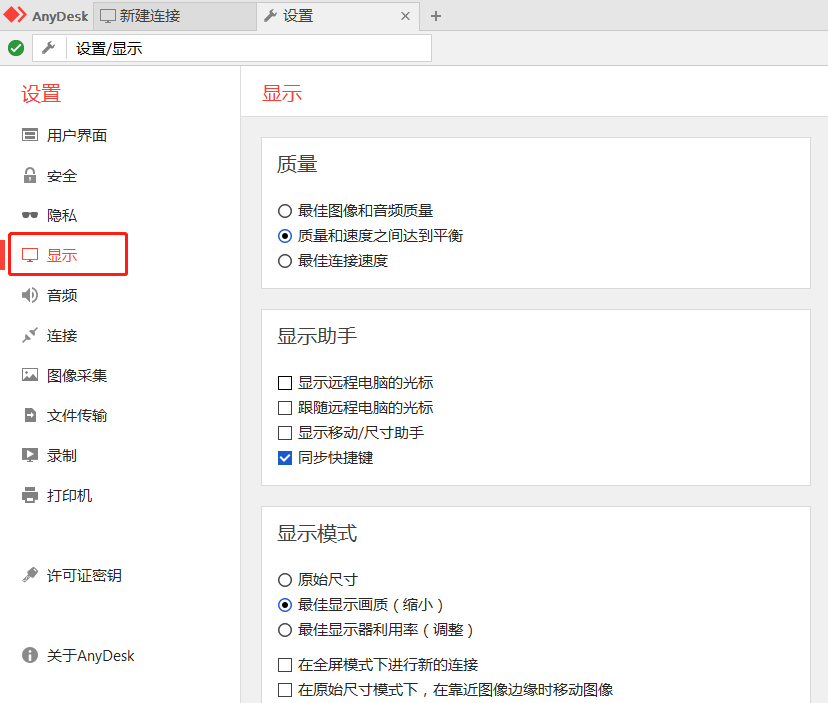
打开AnyDesk设置,“显示”项内有质量、显示助手、显示模式、硬件加速和个性化设置,五项设置内容。质量,即连接后显示画面呈现效果清晰程度,选择较高音质与画质,操控时会有短暂延迟,尽可能选择质量与速度达到平衡选项;显示助手,为有关鼠标和快捷键的相关设置。
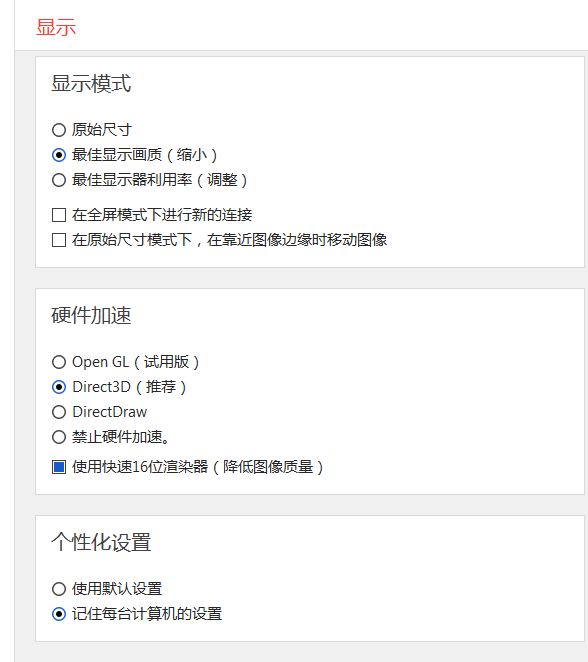
显示模式,为窗口显示时的调整。AnyDesk默认的模式为缩小,虽然画质很好,但影响查看内容,可依照连接后效果调试选择;硬件加速,为成功连接后,提升操作对方设备的速度;个性化设置,为是否恢复默认设置或记住所连接过的每台计算机窗口显示效果的设置。
二、连接后显示效果的设置
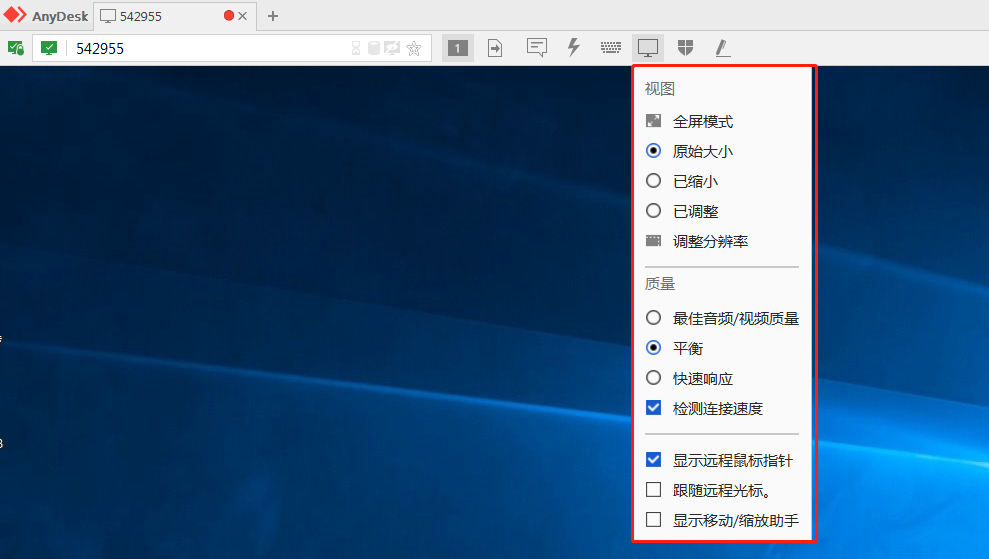
在AnyDesk连接工作台上端菜单,单击“屏幕”图标,可调取窗口效果设置栏。设置选项与“显示模式”的设置相似。关于显示效果,大家可自己测试,此处小编仅展示两种模式,一全屏模式,二调整分辨率。图四所示效果,为对方屏幕的原始大小,在操作者移动鼠标时,显示效果会跟随鼠标移动,对方所视效果不变化。
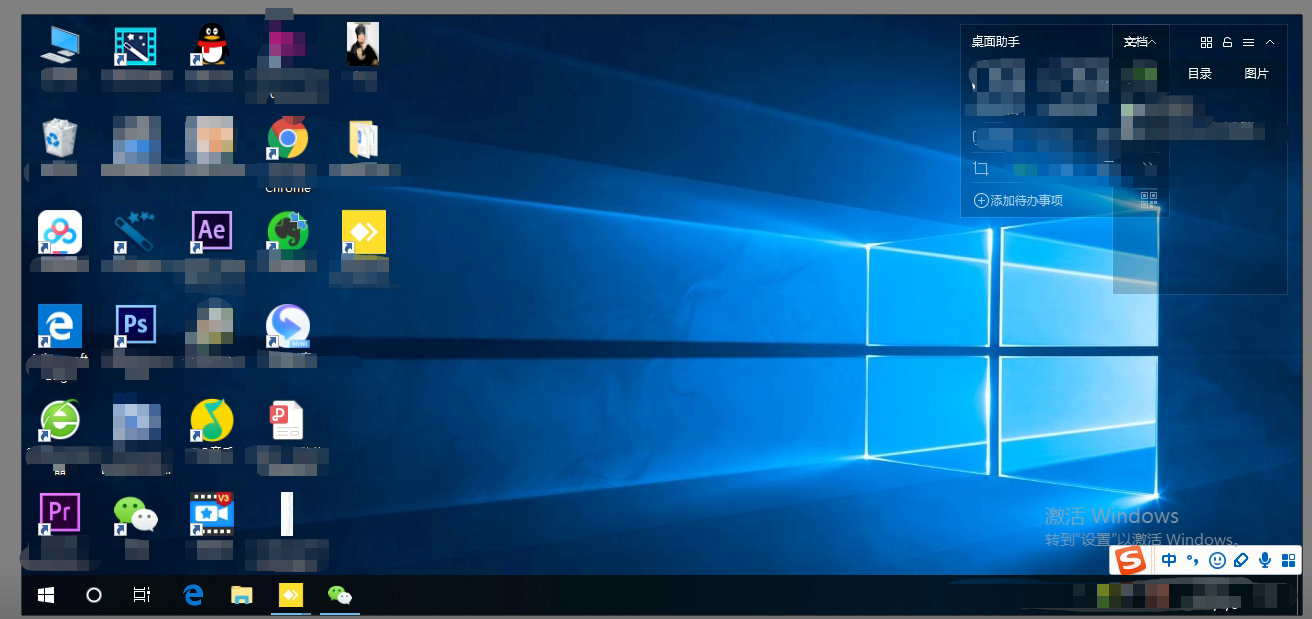
单击调整分辨率。会大幅度改变窗口显示效果,更便于操作者协作。
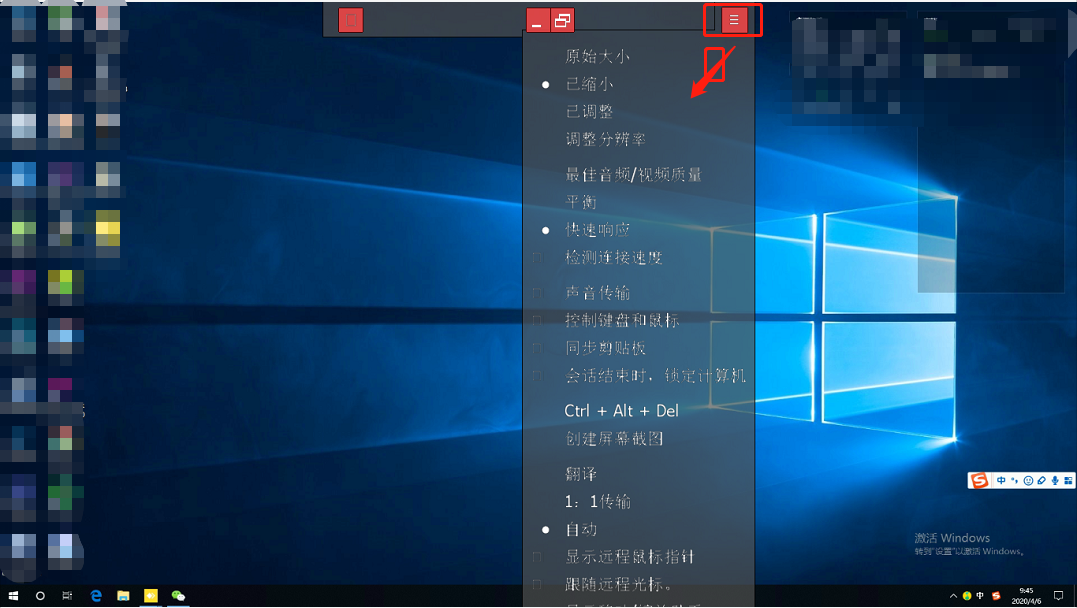
设置AnyDesk连接后全屏模式,对方画面效果会缩小显示(如果操作者的屏幕小于被协作方电脑的话),将鼠标放置窗口中心顶端,会出现最小化和菜单按钮,单击菜单按钮可再设置其他效果模式。
简单总结,AnyDesk连接窗口显示效果的设置为两种:一为连接前的设置,设置路径为“菜单——设置——显示”,根据操作者所需进行选择;二为连接后的设置,窗口上端“屏幕”图标按钮为设置按钮,设置内容与连接前“显示模式”的设置相似。又简单测试了两种显示模式,即调整分辨率与全屏显示,操作者可根据操作习惯进行设置。
展开阅读全文
︾
读者也喜欢这些内容:

AnyDesk如何安装激活换机
AnyDesk的主要功能为远程协助,使用计算机控制另外一台远处的计算机,无论两台计算机的物理距离有多远,只需安装软件,在网络正常情况下,便能流畅操作另一台计算机。此篇内容,小编先简述一下软件的安装流程。...
阅读全文 >

anydesk免费版区别 anydesk免费版下载
随着科技的不断发展,远程协作的需求日益增长。市面上远程控制软件越来越多,一款名为AnyDesk的软件因其强大的功能和稳定的性能备受瞩目。然而,一些初次使用AnyDesk的用户可能会遇到一些使用问题,比如AnyDesk免费版区别,AnyDesk免费版下载方法。本文将为大家详细介绍AnyDesk免费版与付费版的区别,并提供AnyDesk免费版下载的详细步骤,帮助大家更好地了解和使用AnyDesk。...
阅读全文 >

anydesk手机版怎么全屏 anydesk手机怎么拖动鼠标
在远程办公和远程协作的时代,AnyDesk手机版作为一款备受好评的远程桌面软件,为用户提供了便捷、高效的远程连接体验。然而,一些初次使用AnyDesk手机版的用户可能会遇到一些使用问题,比如anydesk手机版怎么全屏,anydesk手机怎么拖动鼠标等等。本文将带大家深入了解这些问题,并提供一些实用的技巧,帮助大家更加顺利地使用AnyDesk手机版。...
阅读全文 >

Anydesk是免费的吗 anydesk免费版能使用多久
在远程工作、远程教育、远程学习越来越流行的今天,远程连接软件逐渐成为了许多人必备的工具之一,而在众多远程工具中,AnyDesk凭借其快速、安全和易用的特点受到广泛关注。现在仍有很多用户对于AnyDesk是免费的吗,AnyDesk免费版能使用多久等问题存在疑问,今天本文就来解答这些问题。...
阅读全文 >